本文主要是介绍linux之vim的高级用法配置(加行号行线、基础命令、可视化、搜索内容、定位光标、分屏等)、linux帮助手册,希望对大家解决编程问题提供一定的参考价值,需要的开发者们随着小编来一起学习吧!
vim
- vim的三种模式
- 更改vim的配置,看着更顺眼
- 在vim中搜索内容
- 命令模式下的一些字符管理命令
- vim可视化模式及批量增改
- vim分屏
- vim中快速将光标定位到指定位置
- vim插入模式进入方式
- 应用
- linux帮助手册
vim的三种模式
- 命令模式:
用户刚刚启动 vi/vim,便进入了命令模式。此状态下敲击键盘动作会被Vim识别为命令,而非输入字符。此模式下只能对文件内容浏览,不能修改文件内容。 - 输入模式:
若想要编辑文本,在命令模式下按下i就进入了输入模式。
Insert,切换光标为输入/替换模式,光标将变成竖线/下划线。
ESC,退出输入模式,切换到命令模式。 - 底线命令模式:
在命令模式下按下:(英文冒号)就进入了底线命令模式。底线命令模式可以输入单个或多个字符的命令,可用的命令非常多。
在底线命令模式中,退出编辑器的基本的命令有:
:q 退出程序
:q! 强制退出不保存
:w 保存文件
:wq file 保存退出
:wq! 强行保存退出只有文件是自己的或者root用户可用
按ESC键可随时退出底线命令模式。
vimtutor 是vim手册,需要帮助可查看。直接在shell里输入vimtutor。
更改vim的配置,看着更顺眼
- 临时更改:退出编辑器后设定会自动重置。
在底线命令模式下输入下列命令即可做出相应的更改
:set #可以查看设定
:set nu #在编辑器里显示行号
:set nonu #取消行号显示
:set mouse=a #让编辑器可以使用鼠标(默认情况下)
:set cursorline #显示光标所在行的行线

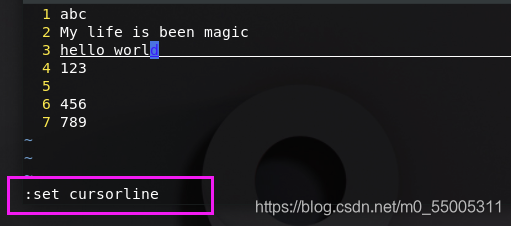
- 永久更改:
更改/etc/vimrc 配置文件针对所有用户都生效。
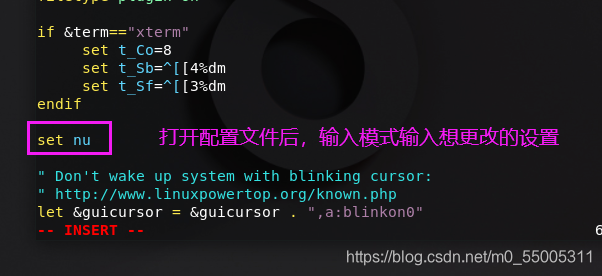
vim ~/.vimrc ##用户级vim的配置文件,只针对指定用户生效。当前登录的是谁就是改谁的。
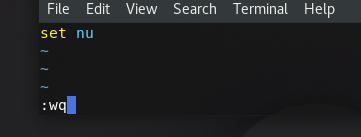
在vim中搜索内容
/关键字 ##高亮显示关键字
:noh ##取消高亮显示
按n ##向下匹配关键字
按N ##向上匹配关键字
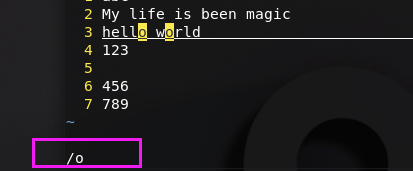

命令模式下的一些字符管理命令
- 复制粘贴:
在命令模式下以下命令复制当前光标所在字符及其之后的,按p在当前光标之后粘贴。
yl ##复制一个字母
y3l ##复制三个字母
yw ##复制一个单词
y3w ##复制三个单词
yy ##复制一行
y3y ##复制三行 - 删除:
在命令模式下以下命令删除当前光标所在字符及其之后的。
dl 或者 x ##删除一个字母
d3l ##删除三个字母
dw ##删除一个单词
d3w ##删除3个单词
dd ##删除一行
d3d ##删除3行 - 剪切:
在命令模式下以下命令剪切当前光标所在字符及其之后的,注意剪切后会进入输入模式,记得按ESC退出,然后按p粘贴。
cl ##剪切1个字母
c3l ##剪切3个字母
cw ##剪切1个单词
c3w ##剪切3个单词
cc ##剪切1整行
c3c ##剪切3整行 - 撤销上一步和回到下一步:
u ##撤销上一步。
<ctrl>+<R>##回到下一步
vim可视化模式及批量增改
<ctrl>+<v> ##进入可视化模式ESC退出可视化模式,下图即是进入可视化模式。

- 批量添加字符:
第一步先<ctrl>+<v>进入可视化模式
第二步按键盘上下键选中插入字符所在列,以开头列为插入点
第三步按大写<I>进入插入模式
第四步输入想要插入的字符
第五步连按两次<ESC>退出插入模式且批量添加成功

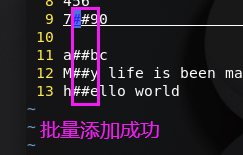
- 批量修改字符
:%s/原字符/替换字符/g##%全文s行,g全文的列
1,5s/111/222/g##将1-5行的111替换为222
/lp/,/halt/s/111/222/g##将 lp字符到halt字符之间的111替换为222
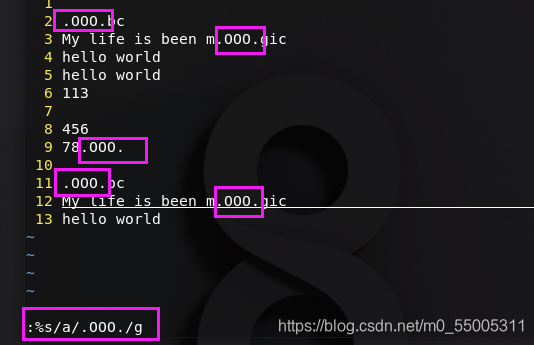

vim分屏
-
同步分屏
<ctrl> + <w> <s>##上下分屏
<ctrl> + <w> <v>##左右分屏
<ctrl> + <w> <上|下|左|右>##光标移动
<ctrl> + <w> <c>##取消分屏 -
不同步分屏
可在输入:sp 文件名称分屏打开指定文件。
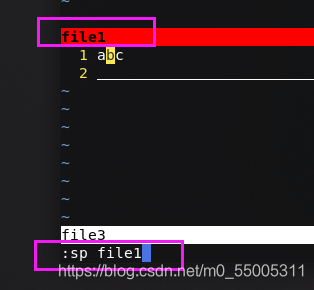
也可以在shell下用如下指令打开:
vim -o file1 file2 #<ctrl> + <w> <上|下>编辑不同文件(可很多个)
vim -p file1 file2 #在底线命令模式输入:tabn—下一个文件:tabp----上一个文件(可很多个)
vim中快速将光标定位到指定位置
按键gg ##光标移动到文件第一行行首
按键G ##光标移动到最后一行
:数字 ##光标移动到指定行
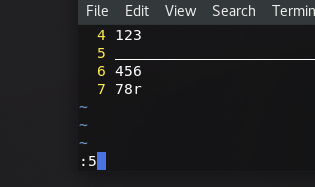
vim插入模式进入方式
以下表示按键:
i #光标所在位置插入
I #光标所在行行首插入
A #光标所在行的行尾插入
a #光标所在字符的下一个字符插入
o #光标所在行的下一行插入
O #光标所在行的上一行插入
s #删除光标所在字符插入
S #删除光标所在行插入
应用
用grep命令在文件中查找到所有包含字符 ng 的行:
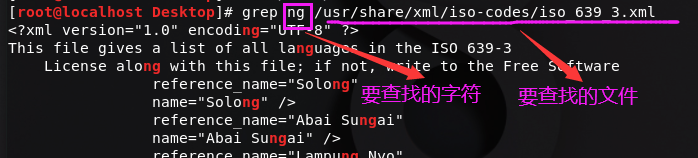
消除文件中无意义的空行:
^I等价于\t ##都表示tab键
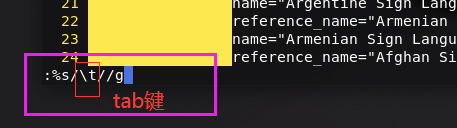
按ctrl+v然后按ctrl+i就是^I ##ctrl+v就是^
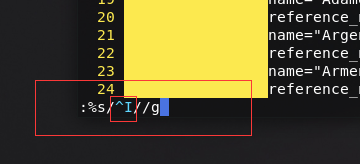
消除d第三行的空格 ##^ *表示以^后字符开头的任意长度字符
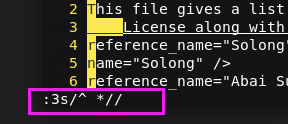
linux帮助手册
- whatis rm ##查看命令的基本用途
查看过程中若出现rm: nothing appropriate意味着:
1.表示要查看内容没有帮助
2.系统帮助数据未更新用mandb命令更新
“注意:当执行whatis命令出现 nothing appropriate 时大多数情况是因为” “系统的帮助数据库未更新,如何解决此问题,需要在root用户下执行mandb”

- rm --help ##查看命令的基本用法
在help里出现如下符号意味着:
[]##这个参数可加可不加
<>##这个参数必加
...##想加参数个数任意
- man rm ##进入到rm命令的帮助,man是manual的缩写
man -k passwd ##passwd关键字有多少级别的man
##man的级别
#1 命令
#2 系统调用
#3 函数库调用
#4 特殊文件(设备文件等)
#5 文件
#6 游戏
#7 特殊的包
#8 系统管理命令
#9 内核信息规则
################################################
按q ##退出
/关键字 ##搜索关键字,n 向下匹配, N 向上匹配
按G ##快速移动到man的最后
按g ##表示快速移动到man的最前
这篇关于linux之vim的高级用法配置(加行号行线、基础命令、可视化、搜索内容、定位光标、分屏等)、linux帮助手册的文章就介绍到这儿,希望我们推荐的文章对编程师们有所帮助!






